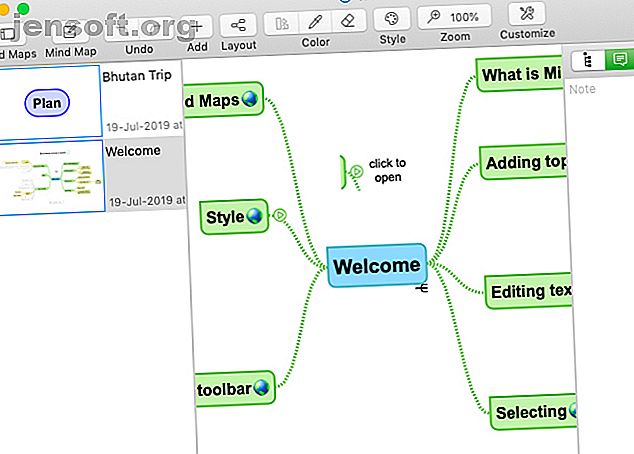
5 gratis Mac-apper for å visualisere ideene, oppgavene og mer
Annonse
Vises tankene dine som Venn-diagrammer, kakediagrammer og andre fargerike bilder i tankene dine? Sjansen er stor for at du er en visuell tenker og et bilde er virkelig verdt tusen ord for deg.
Bilder gir både effektivitet og glede for læring og kommunikasjon. Og siden det er tilfelle, hvorfor ikke bruke verktøy som støtter slik visuell tenking for å organisere arbeidet og livet ditt? Begynn med listen vår over disse visuelle verktøyene for din Mac.
1. Å generere Mindmaps: SimpleMind Lite

SimpleMind Lite lar deg lage et ubegrenset antall tankekart gratis uten annonser. Det er heller ingen begrensninger for antall elementer en enkelt tankekart kan ha.
Appen gir deg ikke unødvendige verktøylinjer og knapper. Bortsett fra verktøylinjen øverst, ser du tre hovedavsnitt:
- En liste over tankekartene dine til venstre
- Det aktive tankekartet i sentrum
- Verktøy for det aktive tankekartet til høyre
SimpleMind Lite er ingen slouch, men som du forventer, lar premiumversjonen av appen gjøre mye mer. Få til det hvis du vil legge til bilder og sjekklister, dele og skrive ut tankekart, organisere dem i mapper og mer.
Last ned: SimpleMind Lite (gratis) | SimpleMind ($ 30)
2. Slik tegner du flytskjemaer og diagrammer: Draw.io

Draw.io gir deg tilgang til alle grunnleggende verktøy og grafikk du trenger for å komme med anstendige diagrammer. Du kan til og med importere filene dine fra Visio, Lucidchart og lignende programmer. Eksportalternativer inkluderer XML-, HTML-, PDF-, JPG-, PNG- og SVG-formater.
Det er enkelt å finne veien rundt denne åpen kildekode-appen uten tull. Selv om det ikke er den mest avanserte appen, er den god på hva den gjør. For å få en følelse av Draw.ios Mac-app, gi webappen sin en testkjøring på draw.io. Det er ingen grunn til å registrere deg for en konto.
Vi må også nevne open source-appen Mermaid her. Den tar en unik tilnærming til flytskjemaer og diagrammer, ettersom den lar deg generere denne grafikken ved hjelp av et tekstbasert Markdown-aktig språk. Prøv det.
Last ned: Draw.io (gratis)
3. Slik bygger du diagrammer og grafer: Tall

Visste du at du kan lage interaktive diagrammer i Numbers på Mac?
Numbers, det opprinnelige regnearksprogrammet på din Mac, har innebygde verktøy for å lage en rekke grafikk. Se under Sett inn- menyen for å finne ut hvilke diagrammer og former du kan legge til regnearkene.
Hvis du ikke er sikker på hvordan du begynner å sette opp diagrammet, hvorfor ikke begynne med en mal som gir en grov representasjon av hva du vil se på skjermen?
Malene vises i Malvelgeren, som dukker opp når du åpner Numbers-appen, og også når du setter opp et nytt regneark. Du finner maler for å administrere økonomien, planlegge turer og fester, og til og med for å lagre oppskrifter.
Grunnleggende grafikkverktøy er også tilgjengelig i Macs tekstbehandlingsapp, Pages. Du kan bruke dem til å lage flytskjemaer. For å komme i gang med det, lær hvordan du lager et enkelt flytskjema i Pages on Mac.
Last ned: Tall (gratis)
4. Slik lager du kort: Zoho Notebook

Zoho Notebook er en av de beste notat-appene for macOS. Avhengig av innholdstypen du vil legge til et notat, kan du lage tekstnotater, fotonotater, lydnotater, sjekklister og så videre. Med en slik blanding av innhold ender du opp med fargerike notatbøker som er en glede å bruke.
Siden du kan legge til bilder til alle typer notater (ikke bare til en fotoboks), hvorfor ikke legge et passende bilde på toppen av hvert kort? Tenk på dette provisoriske kortdekselet som et bokmerke for bilder. Det kan være en flott måte å fange opp essensen i en idé, eller til og med å jogge minnet om innholdet i en lapp.
Hvis du vil bringe korttilnærmingen til oppgavestyring, kan påminnelsesappen Doo hjelpe deg. Og husk at det populære verktøyet Trello også tar en kortbasert tilnærming i samsvar med Kanban-teknikken som den er basert på, så det er et annet alternativ å vurdere.
Last ned: Zoho Notebook (gratis)
5. Å planlegge måneden din: Mini Diary

Hvis du forventer at en fancy app skal lage fargekodede oppgavelister, tidslinjer eller noe sånt, vil Mini Diary undersøke deg. Men enkelheten er nøyaktig grunnen til at vi har valgt det som et planleggerverktøy.
Mini Diary er en journal-app som gir deg en månedlig kalender med plass til notater til høyre. Og det er dette grunnleggende oppsettet som gjør det perfekt å planlegge og se hele ukens eller måneders aktivitet uten oppstyr.
Alt du trenger å gjøre er å velge en dato til venstre og liste opp de viktigste oppgavene dine for den dagen til høyre. (For å planlegge fremover, må du aktivere Tillat oppføringer i fremtiden fra appens innstillinger.)
Datoene for notater med tekst i dem blir uthevet i blå tekst, mens de for tomme notater holder seg til standardteksten (svart). Denne funksjonen gir deg en enkel måte å spore produktiviteten på: hvis du ikke er ferdig med oppgavene dine for en bestemt dag, flytter du dagens oppgaveliste til notatdelen for en helgedato.
Nå, dagene som vises i blått i kalenderen, er dagene du pakket opp alt på huskelisten. Mini Diary gir deg grunnleggende formateringsalternativer for oppføringene dine og en søkeboks for å slå opp notater.
Last ned: Mini Diary (gratis)
Betalte visuelle apper som er verdt å se på

Hvis du er villig til å betale for en app for å få hendene på riktig sett med funksjoner, kan du se nærmere på disse Mac-appene:
- Mindly: Enkel å bruke mindmapping-app med tankekart som ligner solsystemet.
- Omnigraffle: Allsidig app for å lage alle slags grafikk, inkludert diagrammer og wireframes.
- Taskheat (tilgjengelig på Setapp): Bruker flytdiagrammer for å hjelpe deg med å skissere dine mål og oppgaver.
- MindNode (tilgjengelig på Setapp): Kraftig tankekartverktøy som fungerer med Siri-snarveier.
- Scapple: Unik app for å få ideene dine nede i tilfeldig rekkefølge og deretter koble dem til på forskjellige måter.
- Klart: En oppgave- og påminnelsesapp som bruker fargekoding for effektivitet.
- BigHairyGoal: Et abonnementsbasert alternativ til Scapple.
Noen av disse betalte appene viser prisen som gratis (med kjøp i appen) i Mac App Store, noe som kan skape litt forvirring. For å være tydelig, i noen av disse appene, er dokumentene dine synlige, men ikke redigerbare, etter at prøveperioden er utløpt.
Ta bildene dine perfekte ideer når de strømmer inn
Visuelle, auditive, kinestetiske, taktile - det er mange typer tenkere. Uansett hvordan du behandler informasjon regelmessig, kan du lære å bytte til en annen modus og gjøre det effektivt. Men når du står overfor en pressesituasjon eller en tidskramning, er det best å holde deg til din standard tenkemåte.
Og for deg visuelle tenkere, er det mer hjelp for hånden i form av bærbare visuelle lister for produktivitet Hvordan visuelle oppgavelister kan styrke din personlige produktivitet Hvordan visuelle oppgavelister kan styrke din personlige produktivitet Liker du visuelle oppgavelister eller gjør lineære lister deg mer effektiv? Vi ser på fem visuelle verktøy som gjør din daglige planlegging mer interessant. Les mer .
Utforsk mer om: Flytskjema, Mac-apper, Mindmapping, Notataking-apper, organisasjonsprogramvare, visualiseringer.

